【マイクラ】地形や建物をミニチュア化できる「Shrink Ray」の紹介(MOD無し)

今回は、コマブロで何でも作っちゃうことで有名なSethBlingさんが作った「Shrink Ray」を紹介します。
Shrink Rayを撃つと、「矢が命中したブロックの周辺が縮んでフィギュア化」します。ちょっと何言ってるのか分かんなかった方は実際にShrink Rayを撃っている動画を見てみてください↓
動画のように、命中した周辺のブロックが小さくなったあと、元のブロックと同じ配置で集まるという感じで縮みます。大きさは8分の3ぐらいまで縮むらしいです。
また、なんとShrink RayはMODを使わずバニラで使えます。SethBlingさんは普通MODでしか実装できないようなものをいつもコマンドブロックだけで再現しちゃうからすごい。
Shrink Rayを使えるようにする方法(MOD無し)
Shrink RayはマイクラJava版のver1.13でしか使えないので注意。
それ以外のバージョンでは動く保障はありません。
1.Shrink Rayのデータパックをダウンロードする
まず、Shrink Rayは1.13から追加された「データパック」というパックで作られています。これは、簡単に言うとマイクラをワールドごとにカスタマイズできるようなパックで、それぞれのワールドデータの「datapacks」というフォルダにぶちこむことで適用できます。
Shrink Rayのデータパックはこの動画の説明文にあるURLからダウンロードできるのでそれをダウンロードしてきてください。
Shrink Ray in Minecraft 1.13 - YouTube
2.データパックをワールドフォルダの中にある「datapacks」フォルダにぶち込む
ちょっと簡潔に説明しちゃいますが、まず 「Windowsキー+R」で検索画面を開き、「%appdata%」を入力してOKをクリックしてください。
次に、
「.minecraft」→「saves」→「(好きなワールドのフォルダ」→「datapacks」
の順でフォルダを開いていき、datapacksの中にデータパックをぶち込んだら完了です。
※「datapacks」フォルダがない場合、そのワールドは1.13より下のバージョンなのでデータパックは使えません。
あとは、ワールドに入り、普通の矢を撃つとShrink Rayの効果が付いてます。1発だけでも少し処理が重いので、連続で撃つとマイクラが落ちるかも。
では今回はこれで終わります。ノシ
【マイクラJava版】スキンの変え方2種類を解説

今回はJava版のスキンの変え方を解説します。Java版はスキンの変え方が2種類あるのでお好きな方法で変えてください。(個人的にはランチャーで変えるほうが若干手っ取り早い気がする)
変え方1:ランチャーからスキンを変える
まず、ランチャーを起動して「スキン」のタブを選択してください。
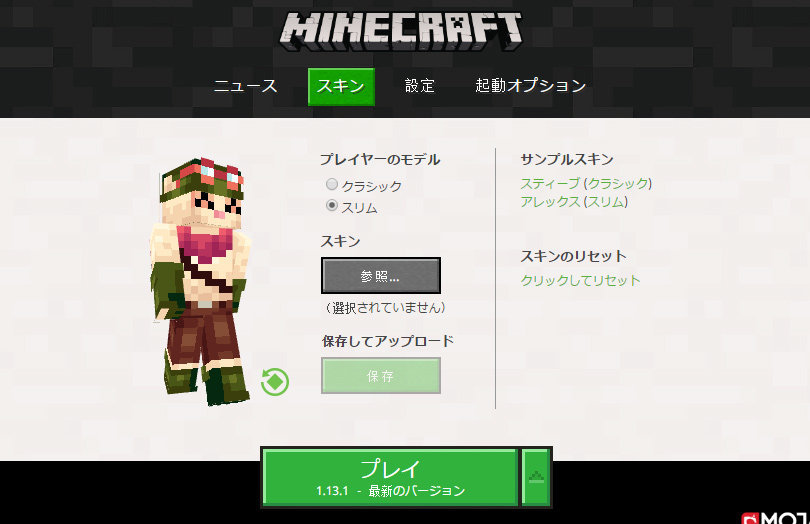
「参照」をクリックしたらファイル一覧が表示されるので、スキンの画像を選択したら、「保存」をクリックして完了です。
あと、プレイヤーのモデル設定で「スリム」を選択すると肩が少し小さくなります。スリムに対応したスキンを選択しないとスキンがずれて変な感じになってしまうことがあるので注意。
変え方2:公式サイトからスキンを変える
まず公式サイトへ行って、「メニュー」から「プロフィール」をクリックしてください。プロフィールをクリックしてログイン画面が出る場合はログインしてください。
次に、プロフィールページの左側に「スキン」のタブがあるのでクリックしてください。

「SELECT MODEL」からモデルの体型を選択したら、下の方にある「SELECT A FILE」をクリックして、スキンの画像を選択して完了です。
【マイクラ】Java版とBE(Windows10版)とレガシーコンソール版の違いは?

大きく分けるとマイクラは
- 「BE版」
- 「Java版」
- 「レガシーコンソール版」
の3種類のエディションに分かれています。今回はその3種類の違いについてまとめてみました。
BE(Windows10版)の特徴

が統合されたマイクラで、要するに今スマホやSwitchでプレイしているマイクラは、Switch、PE、Xbox版が統合されたエディションということです。統合前のエディションを持っている場合、無料でBEにアップデート可能です。
ちなみに、「ベッドロック版」と呼ばれたりもします。ホントはこっちが正式名称だったりします。
対応しているゲーム機
- Android
- IOS
- Windows10
- Xbox One
- Nintendo Switch
- Samsung Gear VR
- Amazon Fire TV
これらのゲーム機間全てでマルチプレイができます。
あと、「Windows10」はPC版と統合版両方で遊ぶことができます。違うゲーム機とマルチプレイする予定がないなら、Java版でもいいかもしれません。
Java版との違い
- BE限定の地形とアイテムがある
- 公式と連携したサーバーがある
- ゲーム内ストアがある
- レッドストーン回路の仕様が若干違う
- MODが使えない
- 配布ワールドで遊べない
- リソースパックを入れられない
- アドオン(MODの代わり的なもの)がある
実はワールドの広さはPCと同じで実質無限です。(数百万ブロックという座標へ行くとバグり始めますが、普通にプレイしていたら行かない領域でしょう)
また、3Dゲームなのでスマホやタブレットの場合バッテリーの消費がえげつないです。
Java版の特徴

Mojangが開発したマイクラが、Microsoftに買収されたあと「Java Edition」と名前が変更されたもの。Javaが動くプラットフォームなら遊べるということですが、要するに対応するゲーム機はPCのみということになります。
2009年に公表され、2011年に正式リリースされました。名前は途中で変わりましたが、一番最初に発売されたマインクラフトのなのでこれが本家のマインクラフトということになります。
本家だけあってMODやスキン、リソースパックなどが充実しており、サーバーも細かくカスタマイズできるなど、一番自由度が高いです。ワールドも無限に生成でき、アップデートも一番早いです。

ただし、現時点では他のデバイスとマルチプレイできないことや、PCを持っていないとできないことが、唯一最大の欠点。他のゲーム機でやるマイクラはほぼ全てBEなので、現時点では孤立感がありますw
レガシーコンソール版の特徴

旧ゲーム機に対応しているマイクラ。PS4、PS3、Xbox 360、WiiUなどのゲーム機で発売されているエディションを全て統合してレガシーコンソール版と呼びます。
実はアクティブユーザーの5%しかこのエディションで遊んでいないらしく、実はこのエディションではこの先大型アップデートはきません。
つまり、「水のアップデート」が最後の大型アップデートになるということです。悲しい。。
対応しているゲーム機
BE版と見比べれば分かるように、「Xbox 360」、「PlayStation 3&4」、「Playstation Vita」、「Wii U」はBE版とマルチプレイができず、今後マイクラのアプデを楽しむこともできないということです。かなC
Java版との違い
- 分割画面でプレイできる
- チュートリアルモードがある
- ブロック、アイテムの効果音が古い
- ワールド作成時プレイヤーが白い地図を持っている
- ワールドの大きさが864×864に制限されている
- ネザーと通常世界の距離の比率が違う(3:1)
- スキンはDLCで買ったものだけ使える
- エンドラがピンチのとき酸を吐く
- オオカミ、スノーゴーレムが16体までしか飼えない
各エディションの価格の違い
Java Edition
3000円(PCとMac両方この価格です)
Bedrock Edition
各機種で価格が違います。
- IOS, Android:840円
- Windows10:3150円
- Xbox One:2350円(パッケージだと3600円)
- Nintendo Switch:3880円(パッケージも同じ価格)
- Samsung Gear VR:690円
- Amazon Fire TV:2125円
Legacy Console Edition
- Xbox360:2138円
- Playstation3、4、Vita:2592円
- Wii U:3880円
- New Nintendo 3DS:3880円
Java版よりBEが主流?
実はもうJava版はPEに販売数を追い越されているらしく、PEやSwitch Editionなども統合されてきているので、PCユーザーの少ない日本では今後BEが主流になりそうです。クロスプレイもできますし。
実況はまだまだJava版が多いですが、ヒカキンはすでにJava版からBEの実況に移ってます。
ただ、もうJava版でマイクラを遊び尽くしている人にとっては、他のエディションがもの足りなく感じることが多いようです。
『Minecraft』って「統合版」と「JAVA EDITION」どっちが主流なんや? | くろす速報
個人的には自由度が高いJava版も流行ってほしいけど、日本じゃそもそもPCでゲームをする人が少ないんですよね。。
では以上で終わります。
誤字脱字や情報の間違いなどがあったらコメント欄でどんどん言ってくださると助かります!それではノシ
【マイクラ】量が多くて探しやすいおすすめのスキン配布サイトまとめ

スキンの量が多く検索機能が豊富なスキン配布サイトをまとめてみました。海外のサイトが多いですが、英語が読めなくても全然使えます。
Planet Minecraft
Minecraft Skins Database | Planet Minecraft Community
海外で最も大規模なマインクラフトのコミュニティーで、ユーザーが投稿するタイプなので一番スキンの数が多く、どんどん追加されていきます。検索機能も充実しています。
もし人気のスキンを探したいなら、「TRENDING」、「BEST」、「VIEWS」のタブをクリックすれば、最近よくダウンロードされているスキンや、閲覧数が多いスキンが見れます。
NameMC
「流行のスキン」で、最近よく使われているスキンの一覧を見ることができます。良いスキンが見つけやすいので、個人的に一番オススメのサイトです。アカウント名からスキンを見れる機能もあります。また、海外のサイトですが日本語にも対応しています。
ちなみに、このサイトでは他にも「流行のサーバー」やマントのスキンが見れたり、ユーザーIDの一覧を見れたりする機能もあります。
The Skindex
このサイトもかなりの頻度でスキンが投稿されてます。NameMCやPlanet Minecraftと同じように、「Top skins」のページで人気のスキンが見れるようになってます。
スキンエディター(スキンを自作できる機能)もあり、シンプルで結構使いやすいです。
Nova Skin
Novaのスキン配布ページ。Novaには他にも、スキンエディタやリソースパックエディタなどがあります。スキンにタグが付いていて、タグごとに検索できるようになってるのがありがたい。また、プレイヤーのスキンだけでなくMobのスキンも左側のタブから探せるようになってます。
あと、画面左側のリンクをクリックするとなぜかGoogleから警告がくるので、念のため警告が表示されたらブラウザバックするようにしましょう。
Noto's Skin
日本では最大手のスキン配布サイト。海外サイトと比べると数は少なめですが、日本のアニメのキャラのスキンなどが豊富にあります。
マインクラフト非公式日本ユーザーフォーラム
トピック - 自作スキン公開所 • Minecraft非公式日本ユーザーフォーラム
このサイトも日本では大きい方です。最近は投稿少なめ?
自作したい時は
一番手っ取りばやいのはNova SkinのスキンエディターやThe Skindexのスキンエディターを使う方法です。PCを持っていればブラウザだけで簡単に作れるのでオススメ。
スマホで作りたい場合は、Skinseedなどのアプリで作れます。
また、スキンを1から作るのではなく、気に入ったスキンを少しいじって使うという手もあります。
では終わります。他におすすめのサイトがあったらコメントで教えてください。(^v^)ノシ
はてなブログのCSSをGitHubやBitbucketからインポートできないときの対処法
GitHubなどにCSSをアップロードしたあと、RawのURLを
@import (http://~~~~.css)
みたいに記述して読み込もうとしたら失敗したんですが、GitHubのURLを@importで読み込めるように変換してくれるサイトを見つけたので紹介します↓
raw.githack.com(Bitbucket用)
上のサイトにアクセスしたら、上の欄にインポートしたいCSSのRawのURLを貼ると、下2つにインポートできるようになったURLが生成されるので、それを@importで読み込みます。
注意点
左(in production)は、GithubなどでCSSを編集する度に同じサイトでURLを変換しなければいけないのですが、サイトへ過度にアクセスがあっても制限されません。
右(for development)は、GithubなどでCSSを編集するとURLを再生成しなくても反映してくれますが、サイトへ過度にアクセスがあるとCSSを読み込んでくれなくなります。
そのままだとインポートできない理由
実は僕もよく分かってないんですが、GitHubなどのサイトでRawを開くとContent-typeが「text/plain」という形式になっているらしく、それが「text/css」形式でないとブラウザがCSSとして解釈してくれないらしいです。
で、上にあるサイトが読み込んだサイトのContent-typeを「text/css」に変えたURLを出力してくれるらしい。
他のインポート方法
Dropboxなどに.cssをアップロードして、アップロードしたURL(直リンク)をhtmlに<link>で読み込む方法があるらしいです。正直こっちの方がかなり手っ取り早い気がする。
【マイクラPE】Wi-Fi無しでできるマルチプレイのやり方+失敗するときの対処法
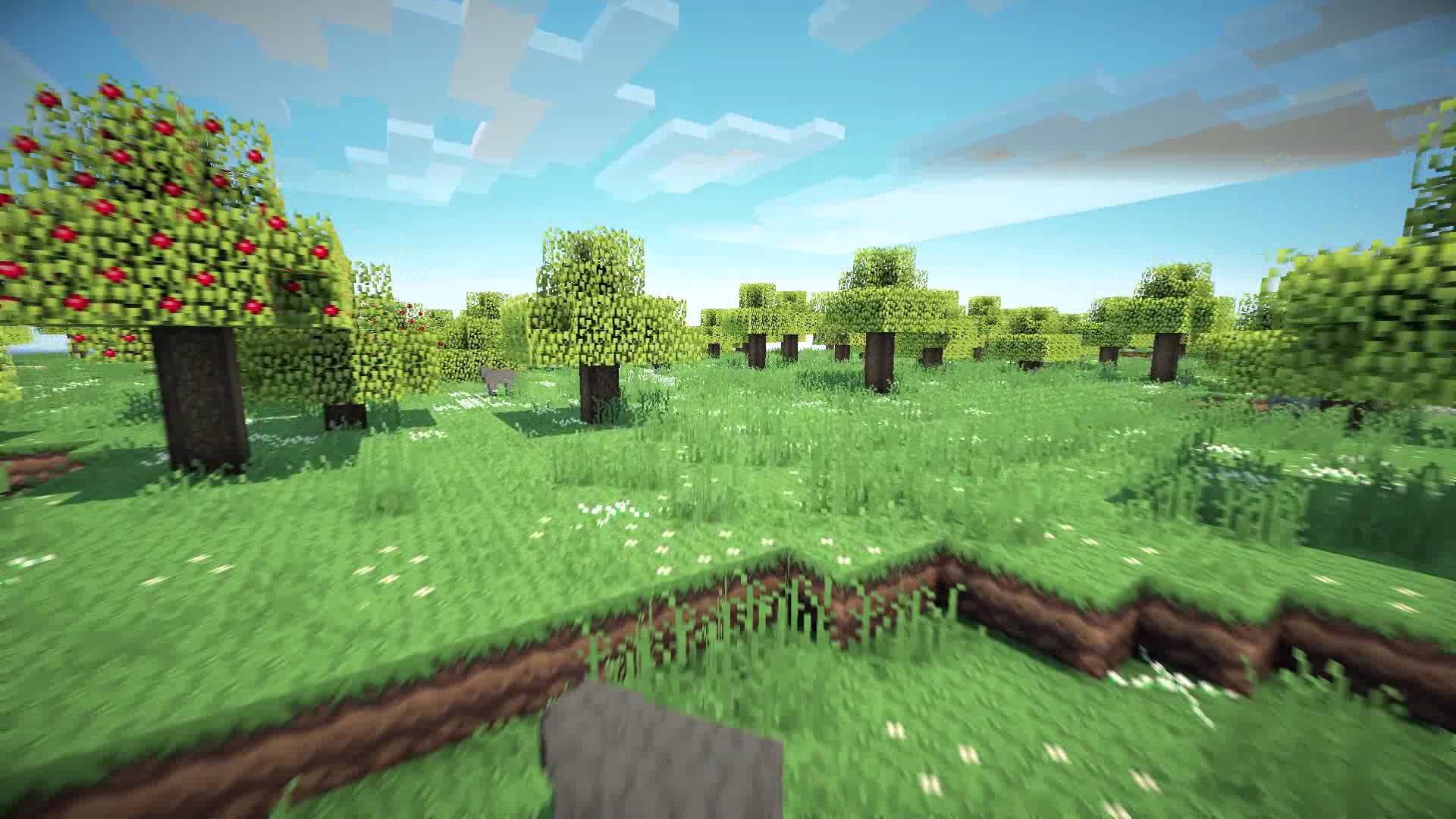
( これはPE(統合版)向けの記事です。)
今回はマイクロソフト(Xbox Live)のアカウントを使った、無料でできるマルチプレイの方法を説明します。
マルチプレイの手順
1.マイクロソフトアカウントを作る
まずマイクラを開いて画面左下の「サインイン」をクリックします。
URLとコードが表示されるので、スマホなどでそのURLへアクセスしてください。

URLにアクセスしたら
- メールアドレスの作成
- パスワードの作成
- 名前の入力
- 地域、生年月日の入力
を済ませてアカウント登録完了です。
アカウントのゲーマータグの変更
アカウント名(ゲーマータグ)は自動で設定されますが、変更したい場合はXbox公式アカウントから1回限り無料で変更可能です。アカウント名を変更する場合は慎重に決めてください。
変更手順は
- 「Xbox」アプリをダウンロード
- アプリを起動しログイン
- 左上のボタンからメニューを開く
- メニューの一番上からプロフィールを開く
- 「カスタマイズ」から「ゲーマタグを変更」を選択
- 好きなゲーマタグを入力し完了
2.フレンドのゲーマータグを登録する
相手もアカウントを作っていないとマルチができないので、もしアカウントを作っていなかったら作り方を教えてあげてください。
まず、一緒にマルチをする人のゲーマータグを教えてもらい、マイクラを起動します。
画面上のポーズボタンを押し、「ゲームへ招待」をタップしてください。

次にフレンド一覧の画面が出てくるので、「フレンドを追加」をタップして、「フレンドの検索」を選び、教えてもらった友達のゲーマータグを検索して追加してください。
3.マイクラのマルチプレイ設定を変更する
まず、マイクラを起動してマルチプレイしたいワールドの編集ボタンを押してください。

次に、左の設定欄から「マルチプレイヤー」を選択してください。
右にマルチプレイ設定が出てくると思うので「マルチプレイゲーム」と「LANプレイヤーに表示」をONにします。
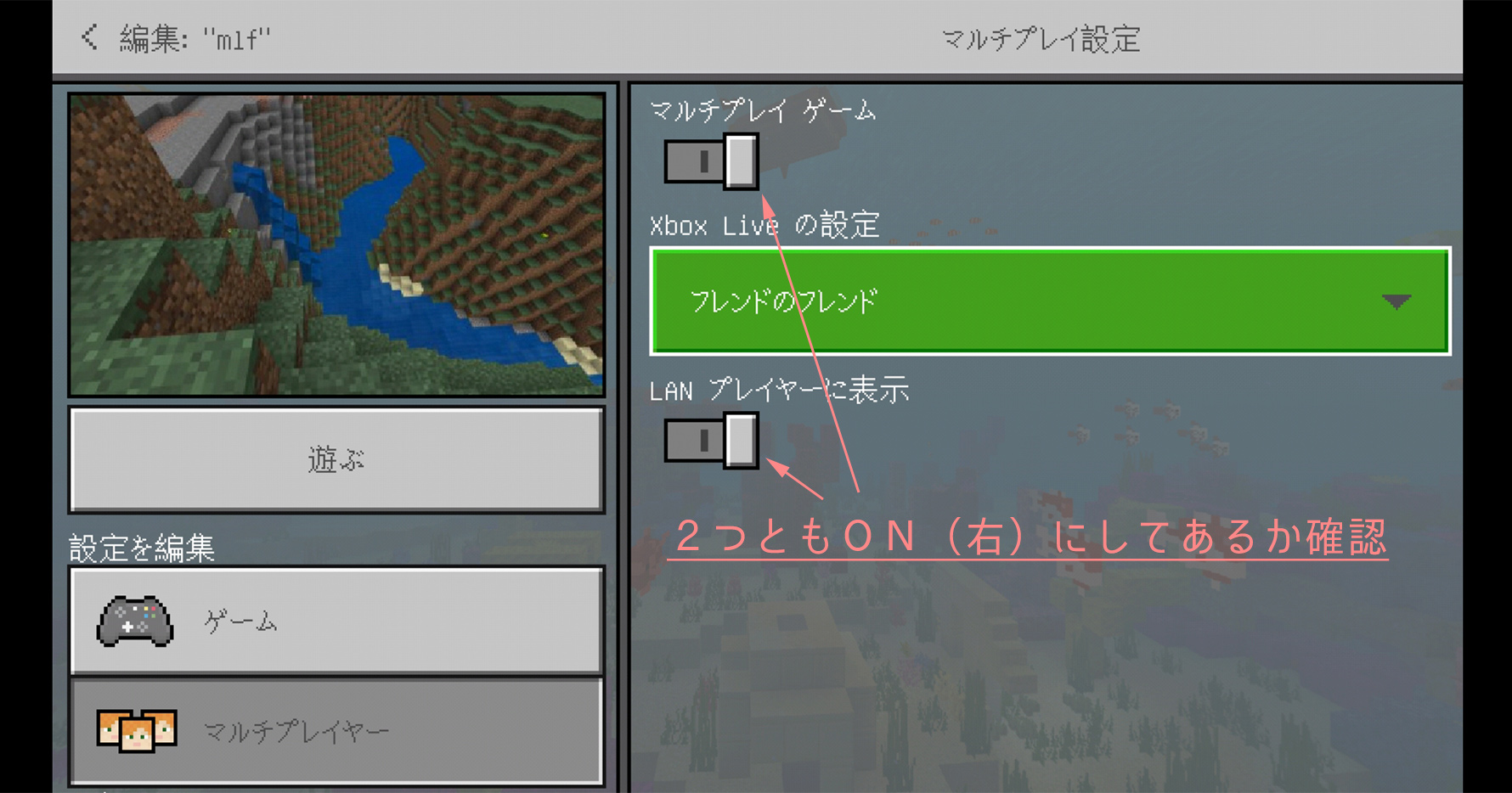
「Xbox Liveの設定」はワールドの公開範囲のことです。荒らされたくなければ「招待のみ」にしておくと安心でしょう。
4.フレンドをワールドに招待する
まず自分がマルチプレイをするワールドに入り、画面上にあるポーズメニューを開きます。
右側の「ゲームへ招待」をタッチし、招待したいフレンドを選んで「○個の招待を送信」を押せば相手に招待がいきます。
友達が招待を受ければ、晴れてマルチプレイができます!
フレンドの公開しているワールドへ行く方法
タイトル画面から「フレンド」一覧へ行き、行きたいワールドを選んでください。
お互いにフレンド登録をしていないとワールドは表示されないので注意してください。
マルチプレイに失敗する場合
原因1:マイクラのバージョンが違う
実は多少違っても接続できることもあるんですが、もし失敗する場合まずはお互いのバージョンが同じか確認してみてください。
原因2:ワールドの設定で「マルチプレイゲーム」がOFFになっている
上の手順3がうまくできていないのでもう一度やり直してみてください。
原因3:マイクロソフトアカウントにログインしていない
もしタイトル画面に「サインイン」と表示されていたらログインできていない証拠です。ログインし直してみてください。
原因4:スマホのスペックが足りてない
スペック不足の場合マルチプレイに失敗する可能性があります。もし古い機種(iPhone4s 以前)を使っている場合、マイクラの自分のスマホが最低動作環境を満たしているかどうか調べてみてください。
原因5:ペアレントコントロールでマルチが禁止されている
親を説得してください。
上のを全部試してもできない方はコメント欄でどうぞ。それでわ
【マイクラ】クオリティが高すぎる音ブロック演奏動画まとめ

おすすめの音ブロック演奏動画を集めてみました。
どれもクオリティがやばいです!(語彙力)
竹取物語(東方)
音ブロックとプレイヤーの距離で音圧を調節したり、音ブロックを重ねたり、ピストンで細かいテンポを調整したりなどのテクニックを使い尽くしてすごい完成度になってます。中盤の一度音が遠ざかって近付いてくるところが個人的に一番の鳥肌ポイントです。
東方を知らない人にとってはマイナーな曲かもしれませんが、個人的に一番おすすめの演奏動画です。ぜひ聞いてみてください。
ポケモン シロナ戦BGM
戦闘前のBGMや、なんとキャラクターのドット絵までちゃんと再現されています。演奏に合わせて戦闘シーンを再現するなど、演出も凝ってます!恥ずかシロナ
真っ黒ナイト・オブ・ナイツ
めちゃくちゃテンポが速く音符の数も膨大な曲ですが見事に再現しています。ピアノの音の響きや強弱まで音ブロックだけで完全再現。木のブロックを下に置くとピアノの音が鳴りますが、この人の場合は1つの音に音ブロックを2つ以上使って響きや強弱も再現しています。譜面が真っ黒になるところは必見!
ピースサイン
ヒロアカ主題歌、米津玄師さんのピースサインです。この演奏も見事に響きや強弱が再現されてます!画面左に映ってる音符ブロックの量からもどれだけ作るのが大変かが分かる・・・。
六兆年と一夜物語
かなり速いテンポの曲ですが完璧に演奏してます。ポーションの音や経験値の音も演奏に取り入れてるのが斬新。あと歌詞付きです。
ドラクエ3 勇者の挑戦
8bitの音マイクラの音が似ているので原曲と同じ雰囲気が出ていていい感じです。
その他演奏動画
他にも紹介したい動画はあるんですが、これ以上貼ると結構サイトが重くなってしまうので、リンクを貼っておきます。面倒臭いからとかじゃないよ
ぜひ聞いてみてください↓
【Minecraft】Note Blockで「アスノヨゾラ哨戒班」【音ブロック】 - YouTube
『命に嫌われている。』をMinecraft音符ブロックで作ってみた。 - YouTube
【Minecraft】チルノのパーフェクトさんすう教室を音符ブロックで演奏してみた【音ブロック東方祭り】 - YouTube
【Minecraft】Note Blockで「砂の惑星」【音ブロック】 - YouTube
【Minecraft音ブロック】Whiteberry-夏祭り - YouTube
【Minecraft】Noteblockで「Battle Against A True Hero」【Undertale】 - YouTube
マイクラでやることが無くて暇な人向けの色んな遊び方リスト
ドーモです。マイクラを遊び尽くしてしまったという人向けに、5年以上懲りずにマイクラをやってる僕がいろんな遊び方をまとめてみました。
1.MODを導入して遊ぶ

MODを導入すればマイクラに新要素や便利機能を追加できるようになります。俗に言う影MODを入れればマイクラが別ゲー並みに綺麗になったりもします。MODは主にMinecraft Japan WIkiやCurseなどで配布されています。
おすすめMODまとめ(全てPC版のバージョン1.12.2に対応しているMODです)
2.好きな場所をマイクラで再現する

好きな建築物や場所などをマイクラで再現してみるのも楽しいです。自分の家、町、好きな映画に出てくる場所など、なんでもいいので自分がめっちゃ建築してみたいと思えるような場所を再現してみるのがオススメです。
既にたくさんの神建築士さんたちがディズニーランドやシガンシナ区、ラピュタなどをマイクラで再現しています。また、大きな建築をするときはWorldEditというMODなんかを使ったりすると建築スピードが上げられます。
中には地形を一から作る人達もいます。自動生成でこのクオリティのワールドが生成されたらサバイバルもテンション上がりそう。

地形を再現するには、WorldEditというMODの他に、WorldMachineやWolrdPainterなど、専用のソフトを使いこなす必要があります。ソフトが日本語対応していないため敷居が高いですが、自分で地形を作りたい!という人は挑戦してみては?
3.生活サーバーで色んな人と共同生活

少数人での サバイバルに飽きたとしても、大人数ではまた違ったサバイバルの楽しさがあります。バニラ(MODを導入しない)のサバイバルサーバーだけでなく、PVPサーバー、クリエイティブでひたすら建築するサーバー、数十個以上のMODを入れたサーバー、数万人規模の超大型サーバーなどなど、とにかく色々なサーバーがあります。
海外のサーバーでは、アメリカのHypixelが最大手です。ピーク時は人数が2万人を超えるほど。このサーバーにはPUBGや荒野行動風のシステムでPvPができるモードもあります。
PC向けの日本サーバーリスト:おすすめのMinecraftサーバーリスト | Japan Minecraft Servers
PE向けの日本サーバーリスト:Minecraft-PE Online
海外サーバーリスト:Minecraft Servers - Minecraft Server List
4.全実績解除を目標にガチでサバイバルをする

一度初心に戻って、MODを導入せずガチでサバイバルをしてみましょう。シングルだと飽きちゃう人は、友達とマルチプレイでやったり、Discordで人を集めてもいいと思います。生活サーバーや、生放送のサーバーなどに参加してサバイバルをするのも良さそう。
5.配布ワールドで遊ぶ

種類は、ホラーマップや探検マップ、脱出マップ、観光マップ、アスレチックなど。今までに計40万個以上も配布されていて、さらに中にはクオリティが高すぎて別ゲーと化している某スカイブロックなどもあります。マルチプレイに対応しているワールドも多数あります。
おすすめ配布サイト↓
Planet Minecraft(海外)
World of Worlds(海外)
実況動画を見る
これは遊び方とは言えない?いやいや、実況を通してマイクラを楽しんでるので、れっきとした遊び方ですよ。
他にも、僕の友達には一括破壊MODを入れてひたすら整地をするだけという遊び方をしている人もいます。しかも整地専門のサーバーがあるらしくて、そこでひたすら地面をスーパーフラットにしてるらしい。
ほかにおすすめの遊び方とかあったら、コメント欄で教えてください。それでわ